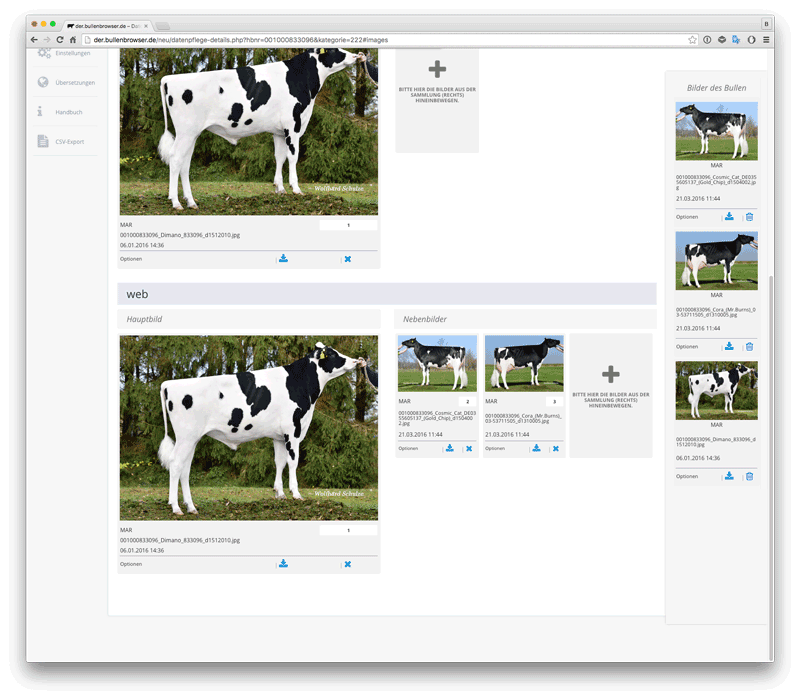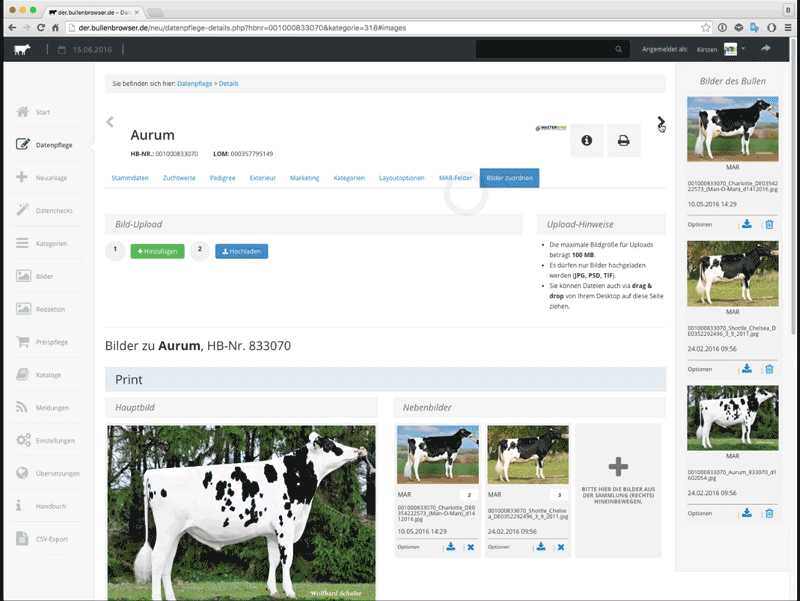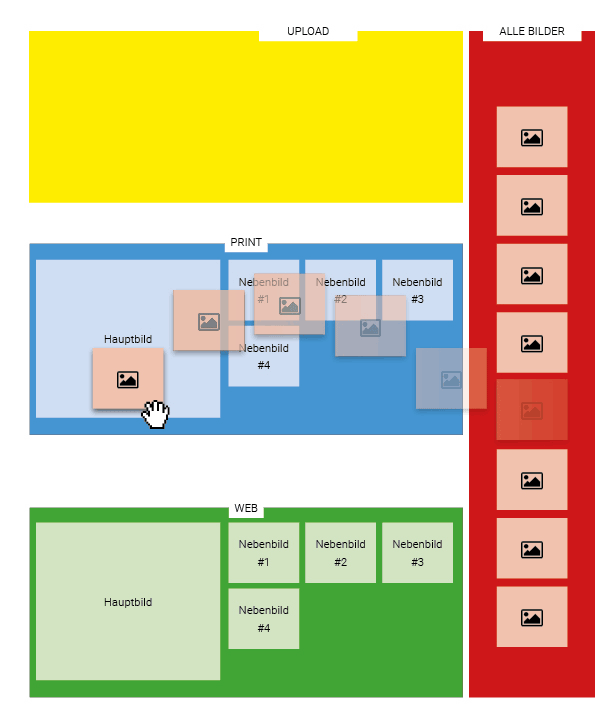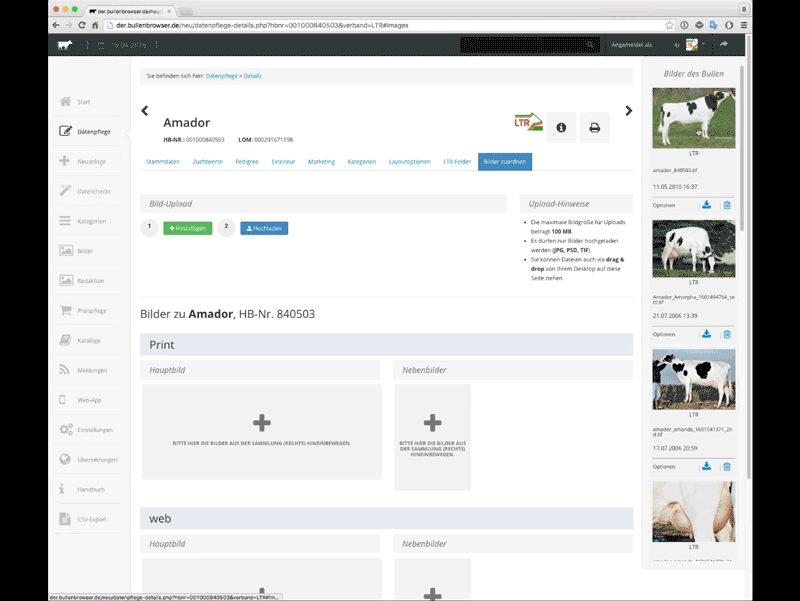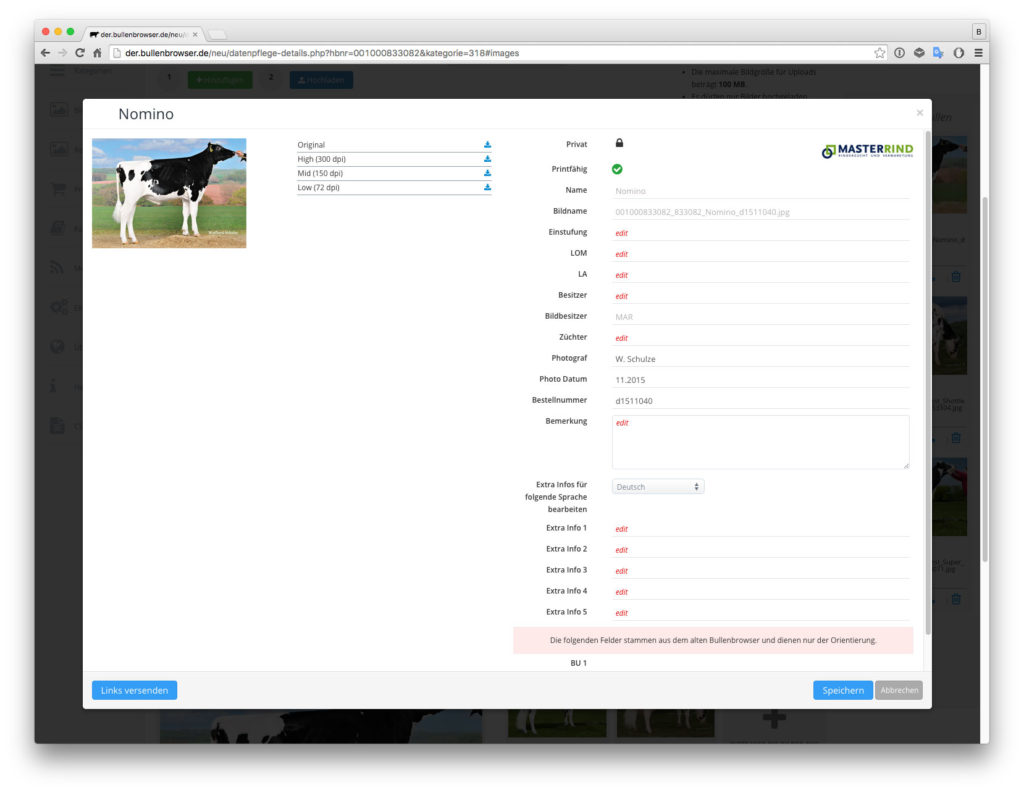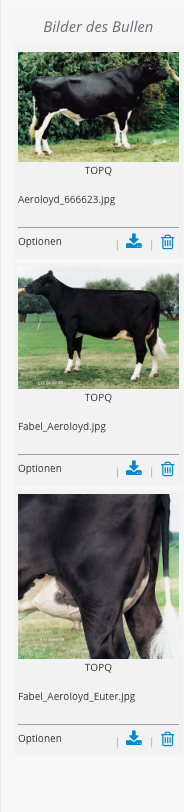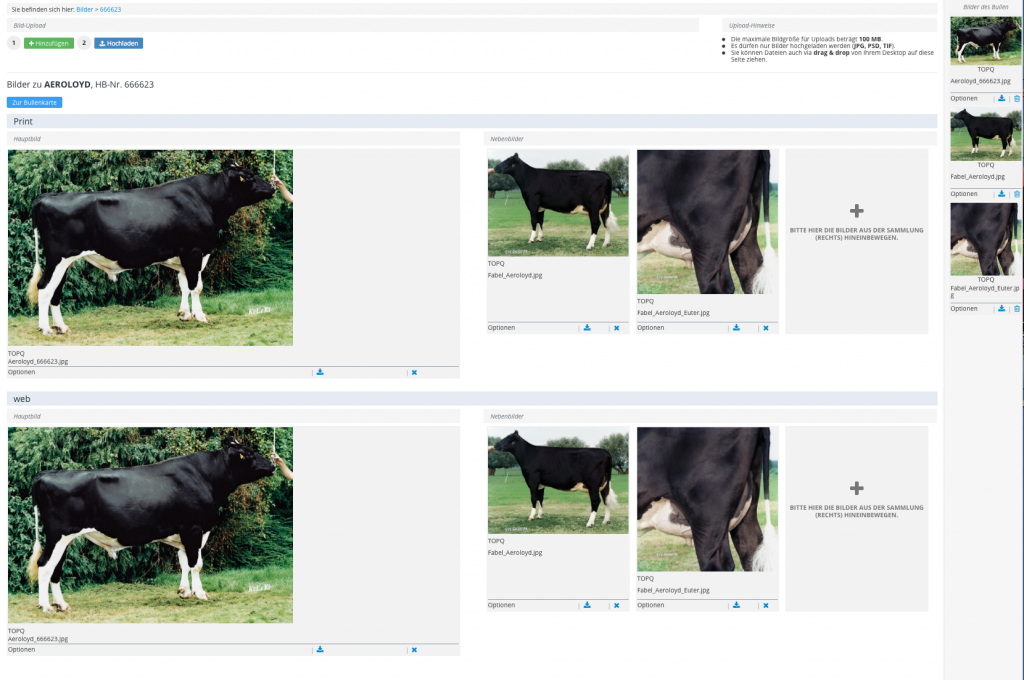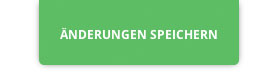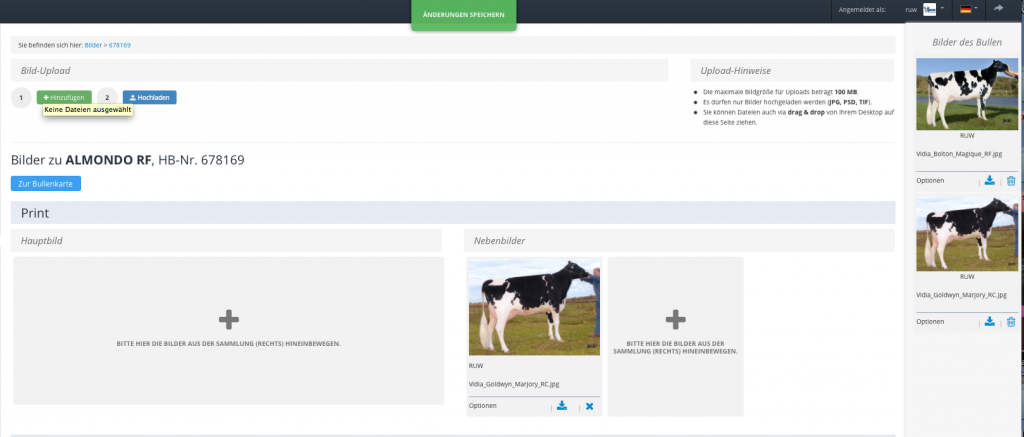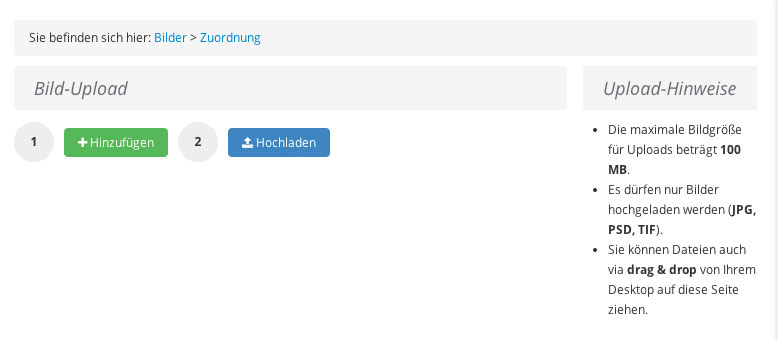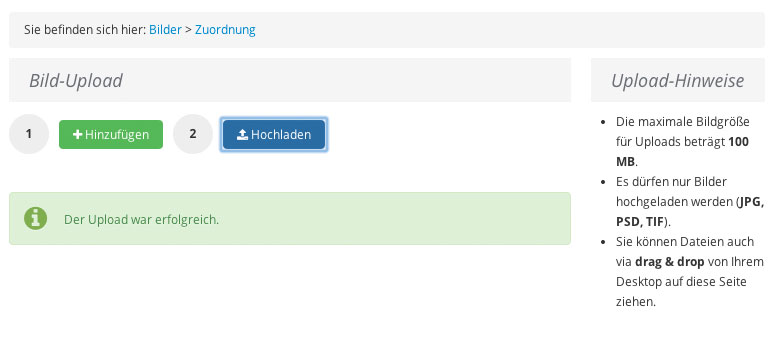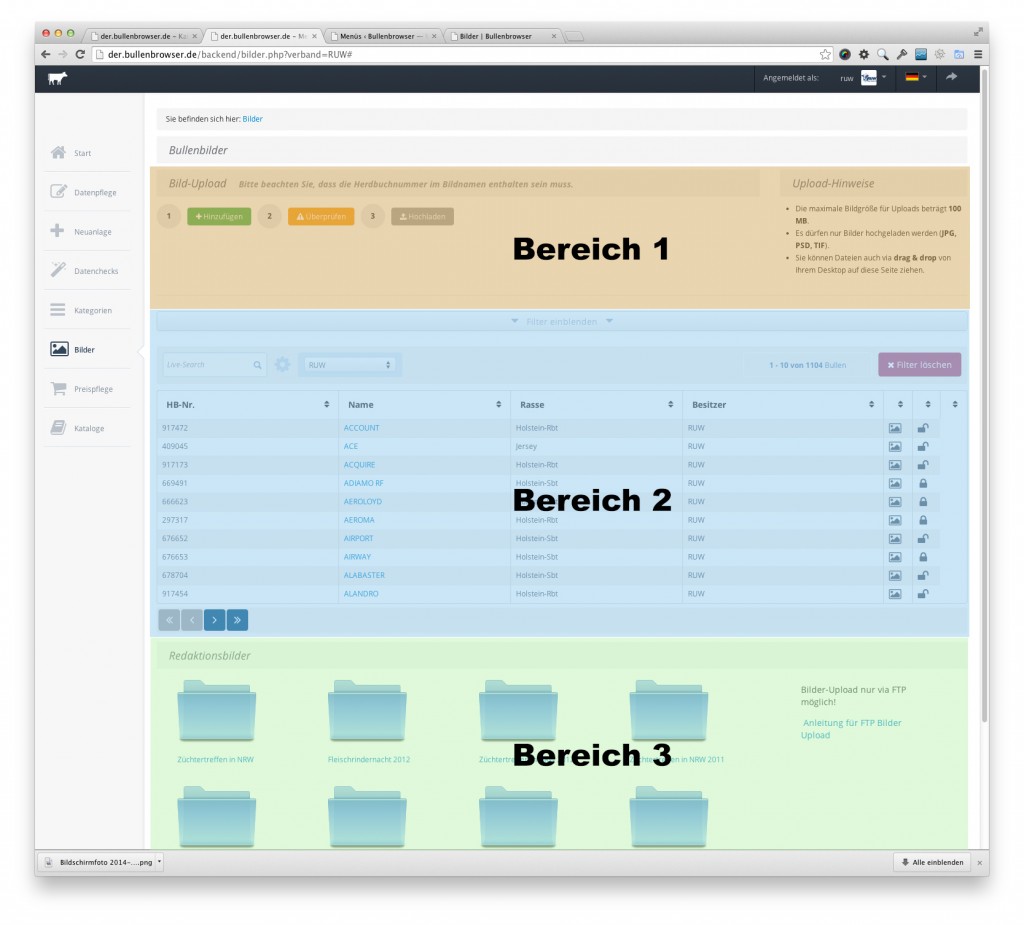Das Hinzufügen neuer Bilder in den Bullenbrowser ist an zwei Orten möglich. Im Bullendetail im Reiter Bilder zuordnen und im Bild-Modul:
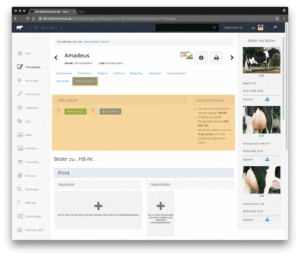
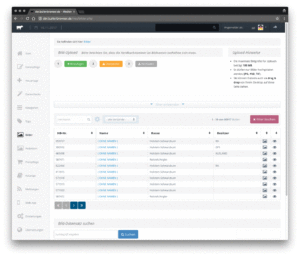
Folgende Hinweise sind beim Bildupload zu beachten: - Die maximale Bildgröße für Uploads beträgt 100 MB. - Die maximale Zeichenlänge der Dateinamen beträgt 150 Zeichen. - Die Formate JPG, PSD und TIF werden unterstützt. - Auf dieser Seite ist drag & drop möglich.
Regeln der automatischen Bildzuweisung:
Folgende Schreibweisen der Dateinamen sind erlaubt:
- Willkürlicher Dateiname: [Dateiname].jpg
(Beispiel: meinBullenbild2018.jpg) - Dateiname beginnend mit Herdbuchnummer: [HBNR]_[Dateiname].jpg
(Beispiel: 152514_meinBullenbild2018.jpg)
Die sechsstellige Herdbuchnummer ist für die automatische Zuordnung ausreichend. - Dateiname beginnend mit LOM: LOM_[LOM]_[Dateiname].jpg
(Beispiel: LOM_001600223847_meinBullenbild2018.jpg)
Bestenfalls nutzen Sie die 15-stellige LOM für den Dateinamen und verzichten auf Leerzeichen.
Wie funktioniert die automatische Bildzuweisung?
Wird ein Bild im Bullendetail – Bilder zuordnen hochgeladen, wird es unabhängig vom Dateinamen und automatisch dem Bullen zugeordnet, bei dem das Bild hochgeladen wurde. Wird ein Bild im Bild-Modul hochgeladen, so wird es nur dann zugewiesen, wenn der Dateiname mit [HBNR]_ oder LOM_[LOM]_ beginnt.
- Ist der Dateiname willkürlich, so wird das Bild nur über den Upload im Bullendetail – Bilder zuordnen dem geöffneten Bullen zugewiesen.
- Beginnt der Dateiname mit [HBNR]_, so wird dieses Bild dem Bullen mit der entsprechenden HBNR zugeordnet.
- Beginnt der Dateiname mit LOM_[LOM]_, so wird dieses Bild zusätzlich allen Bullen zugeordnet, die eine entsprechende LOM in folgenden Elementen aufweisen:
- LOM des Bullen
- LOM der M (Mutter)
- LOM der MM (Muttersmutter)
- LOM der MMM (Muttermuttersmutter)
- LOM der VM (VatersMutter)
- LOM der VVM (VatersVatersMutter)
Wie funktioniert die automatische Bildzuweisung via LOM im Detail?
Angenommen, Sie laden ein Bild mit dem Dateinamen LOM_258000467034000_meinBullenbild2018.jpg hoch.
Der Bullenbrowser ermittelt dann anhand von LOM_ im Dateinamen, dass eine LOM-Zuweisung gestartet werden soll.
Die LOM 258000467034000 wird dann in folgende Bestandteile zerlegt:
- 258 ist der ISO-Code und entspricht den Länderkürzeln NLD und NL
- Es wird also insgesamt nach drei Varianten der LOM im Bullenbrowser gesucht
- 258000467034000
- NLD000467034000
- NL000467034000
Da die im Bullenbrowser gespeicherten LOM i.d.R. Leerzeichen enthalten, werden diese bei der Überprüfung ausgeschlossen. D.h. aus einer im Pedigree befindlichen LOM NL 0004 67034000 wird temporär zum Abgleich NL000467034000 und entspricht somit (hoffentlich) einer der oben stehenden Varianten.
Welche Meta-Daten werden automatisch ermittelt?
Beginnt der Dateiname mit [HBNR]_, wird die Herdbuchnummer automatisch übernommen.
Beginnt der Dateiname mit LOM_[LOM]_, wird die LOM automatisch übernommen.
Alle weiteren Meta-Daten können nach dem erfolgreichen Hochladen und der Bildzuweisung bequem vorgenommen werden.